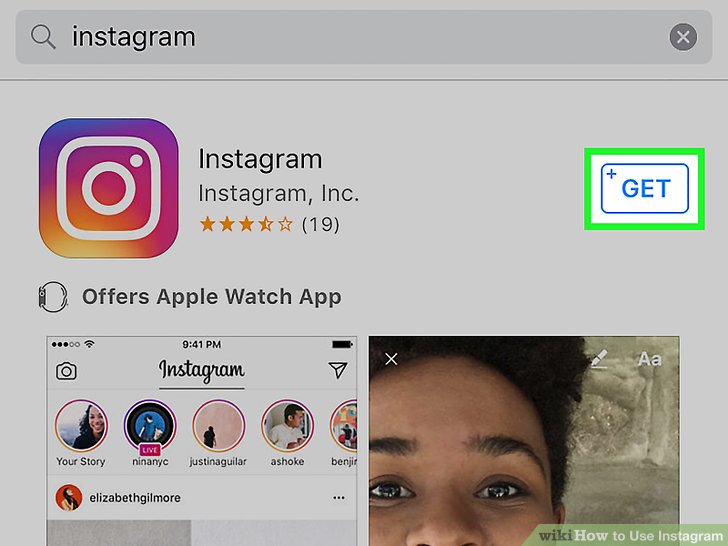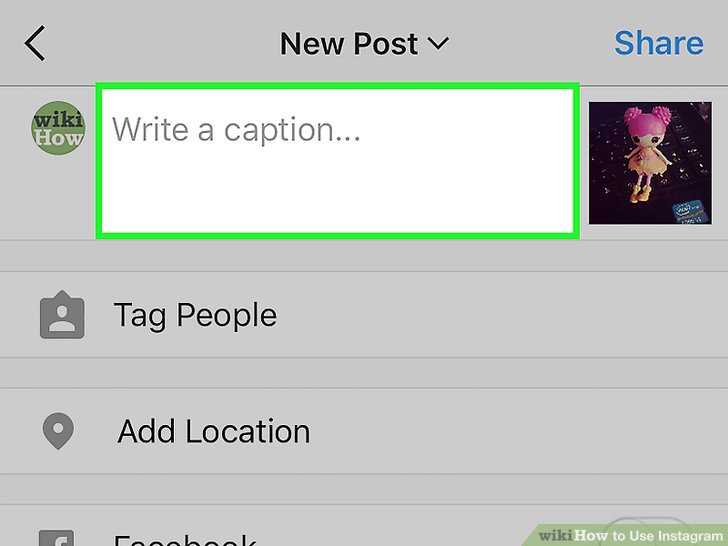آموزش استفاده از اینستاگرام به زبان ساده
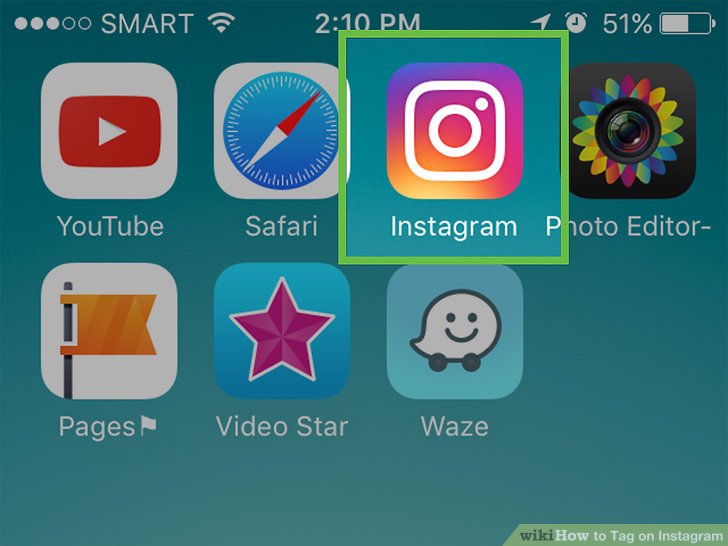
آموزش ساده نحوه استفاده از اینستاگرام به صورت تصویری
قسمت اول
چگونه اینستاگرام را نصب کنیم ؟
1) برنامه اینستاگرام را دانلود کنید. شما می توانید این کار را با جستجوی اینستاگرام در بازار برنامه دستگاه خود (به عنوان مثال فروشگاه App در iOS یا فروشگاه گوگل پلی در اندروید) انجام دهید و سپس نتیجه جستجوی مربوط به دانلود را انتخاب کنید.
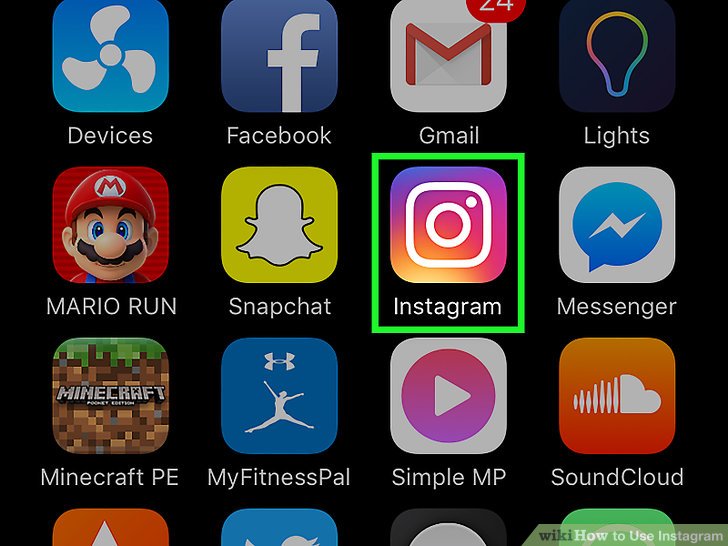
آموزش اینستاگرام
2) برنامه اینستاگرام را باز کنید. برای انجام این کار، روی نماد اینستاگرام (شبیه یک دوربین رنگی) روی صفحه نمایش دستگاهتان ضربه بزنید.
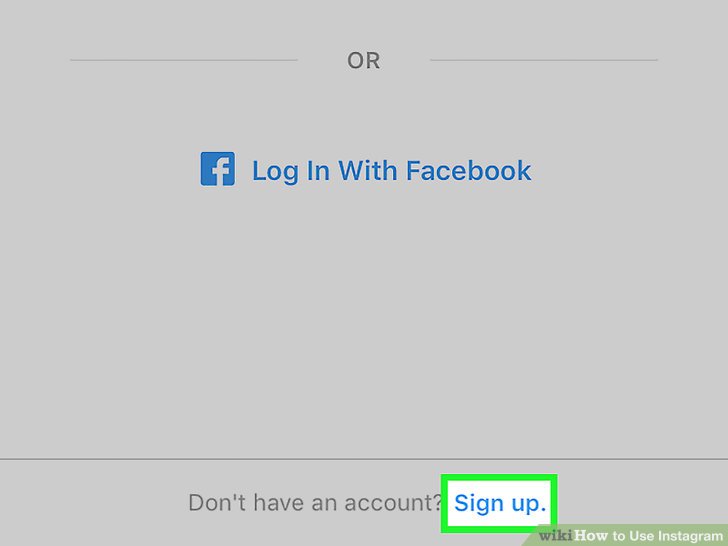
آموزش اینستاگرام
3) یک حساب کاربری را با ضربه زدن بر روی ثبت نام در پایین صفحه خود ایجاد کنید. از اینجا، باید آدرس ایمیل، نام کاربری، رمز عبور و شماره تلفن خود را وارد کنید (اختیاری اما توصیه می شود). شما همچنین میتوانید قبل از ادامه دادن عکس پروفایل را بارگیری کنید.شما می توانید کمی اطلاعات شخصی را در بخش “About” اضافه کنید، از جمله نام و نام خانوادگی یا یک وب سایت شخصی.اگر در حال حاضر حساب کاربری اینستاگرام دارید، می توانید وارد شوید در پایین صفحه ورود به سیستم اینستاگرام و به جای آن اطلاعات ورود به حساب کاربری خود را وارد کنید.
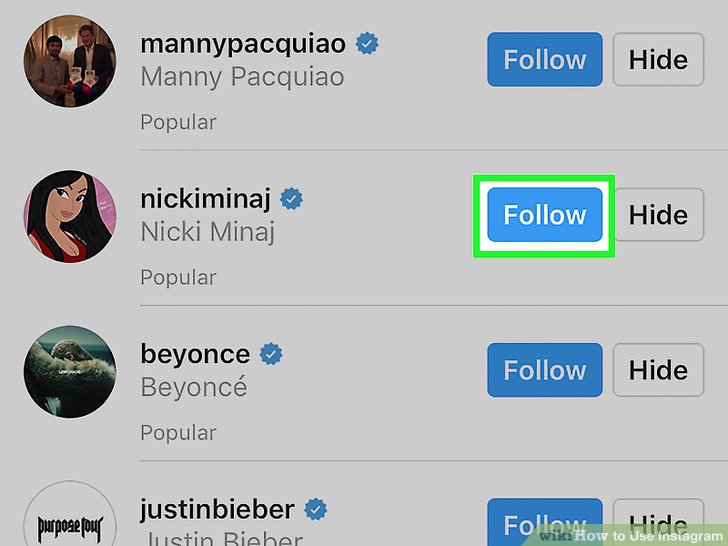
آموزش اینستاگرام
4) دوستان را انتخاب کنید تا دنبال کنند پس از اتمام ایجاد حساب خود، شما می توانید انتخاب کنید که دوستان خود را از لیست تماس خود، حساب فیس بوک، حساب توییتر یا جستجوی دستی پیدا کنید. توجه داشته باشید که قبل از اینکه بتوانید دوستان خود را از هر یک از این پلتفرم ها انتخاب کنید، باید اینستاگرام را با اطلاعات حساب کاربری فیس بوک یا توییترخود (آدرس ایمیل و رمز عبور مربوطه) خود در اختیار شما قرار دهید.
شما می توانید با دنبال کردن دکمه “Follow” در کنار نام خود، از طرف کاربران اینستاگرام پیشنهادات را دنبال کنید.افراد زیر اجازه می دهد تا پست های خود را در صفحه «Home» خود ببینید.حتی پس از اینکه حساب کاربری خود را ایجاد کردید، می توانید دوستان خود را در هر زمان از حساب خود اضافه کنید.
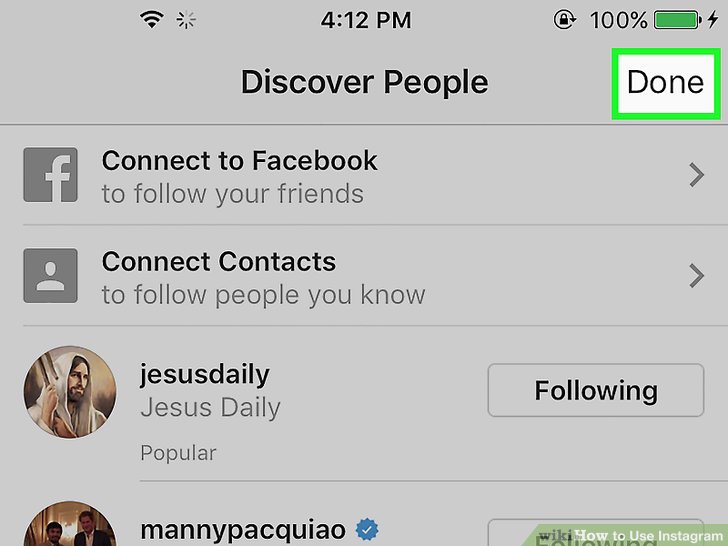
آموزش اینستاگرام
5) Done را انتخاب کنید . انجام این کار به طور مستقیم به صفحه اصلی حساب کاربری اینستاگرام شما، که در آن شما می توانید پست های افرادی را که انتخاب کرده اید را مشاهده کنید.
استفاده از بخش های مختلف اینستاگرام
قسمت دوم
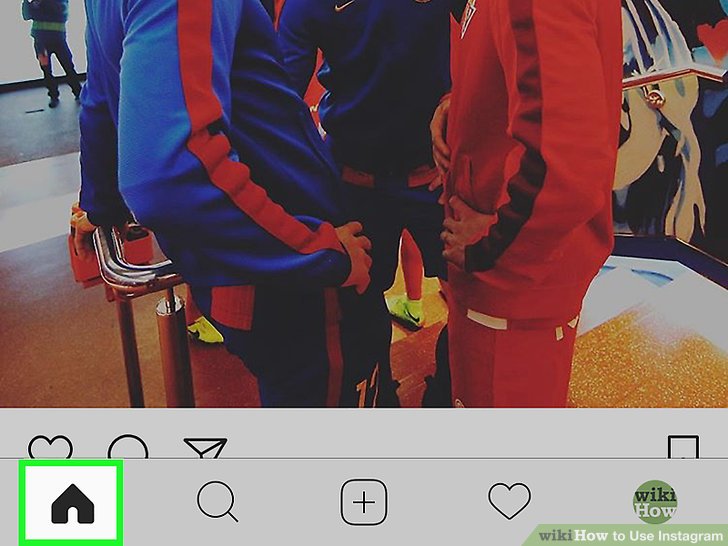
آموزش بخش های اینستاگرام
1) برگه خانه را مرور کنید این برگه پیش فرض که در آن شروع می کنید جایی است که رسانه هایی از افرادی که دنبال می کنید ظاهر می شوند. از اینجا می توانید موارد زیر را انجام دهید:
نماد + در گوشه سمت چپ بالای صفحه خود برای ضبط و ارسال داستان اینستاگرام برای همه دوستان خود برای دیدن، روی نماد + ضربه بزنید. برای این کار باید از اینستاگرام به میکروفن و دوربین دسترسی داشته باشید.
نماد دلتا در گوشه سمت راست بالای صفحه خود برای مشاهده صندوق ورودی خود ضربه بزنید. پیام های مستقیم در اینجا ظاهر می شوند.
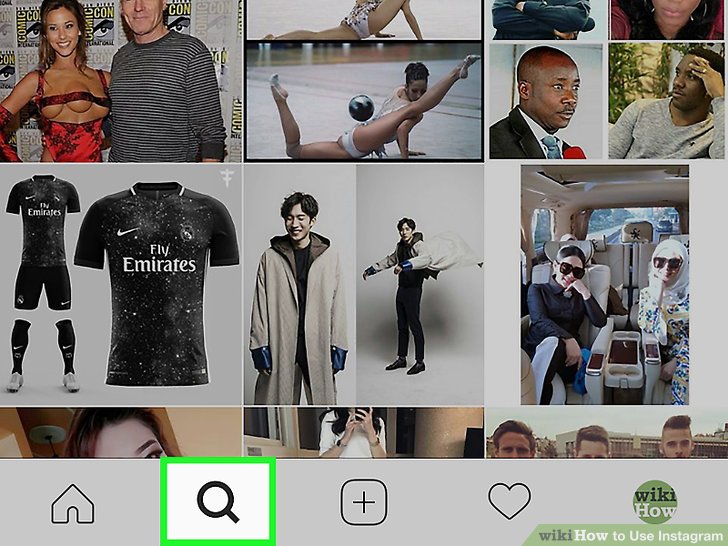
آموزش بخش های اینستاگرام
2) صفحه “ Search” را با ضربه زدن بر روی نماد بزرگنمایی مشاهده کنید. این در سمت راست صفحه اصلی در پایین صفحه است. از اینجا میتوانید با تایپ کردن در «نوار جستجو» در بالای صفحه، برای حسابها و کلمات کلیدی جستجو کنید. داستان افراد مشهور نیز در این صفحه به طور مستقیم در زیر نوار جستجو ظاهر می شود.
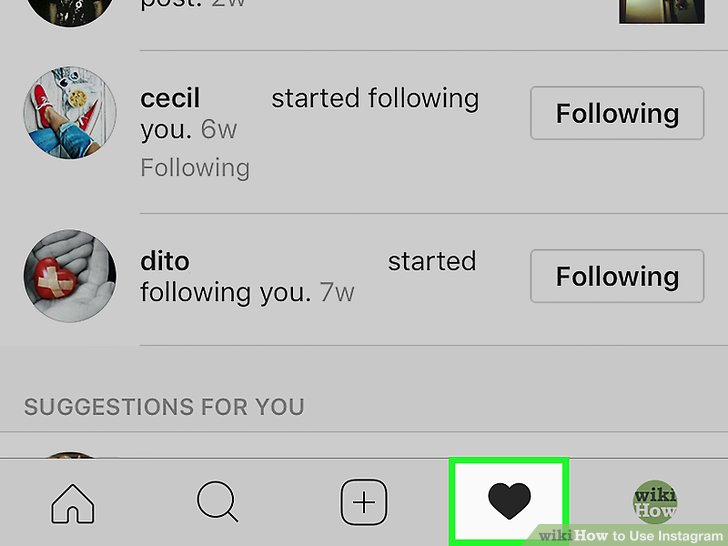
آموزش بخش های اینستاگرام
3) فعالیت حساب خود را با ضربه زدن به نماد قلب مشاهده کنید. این دو آیکون از آیکون بزرگنمایی است. این جایی است که همه اعلانهای درون برنامه شما نمایش داده میشوند (به عنوان مثال، عکسها و نظرات، درخواستهای دوستی و غیره).
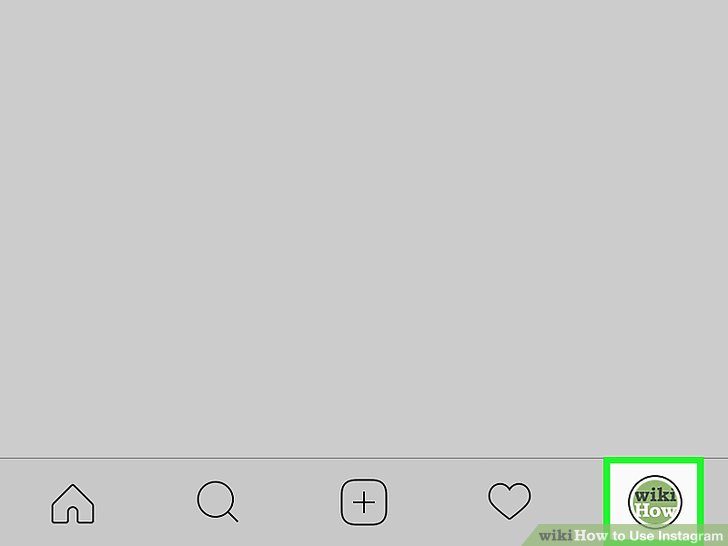
آموزش بخش های اینستاگرام
4) با ضربه زدن بر روی آیکون حساب کاربری، نمایه خود را مشاهده کنید. این آیکون به شکل شخص در گوشه پایین سمت راست است. از اینجا می توانید موارد زیر را انجام دهید:
برای اضافه کردن دوستان از فیس بوک و لیست مخاطبین خود، آیکون + در گوشه بالا سمت راست صفحه خود را لمس کنید.
برای مشاهده گزینه های اینستاگرام روی دنده یا ⋮ در گوشه سمت راست بالای صفحه ضربه بزنید. شما می توانید تنظیمات حساب خود را تنظیم کنید و دوستان یا حساب های رسانه های اجتماعی را از اینجا اضافه کنید.
برای ویرایش نام یا نام کاربری خود، ویرایش زبانه و / یا وب سایت و تنظیم اطلاعات خصوصی (مثلا شماره تلفن و آدرس ایمیل خود)، ویرایش نمایه را در سمت راست تصویر نمایه تان تغییر دهید.
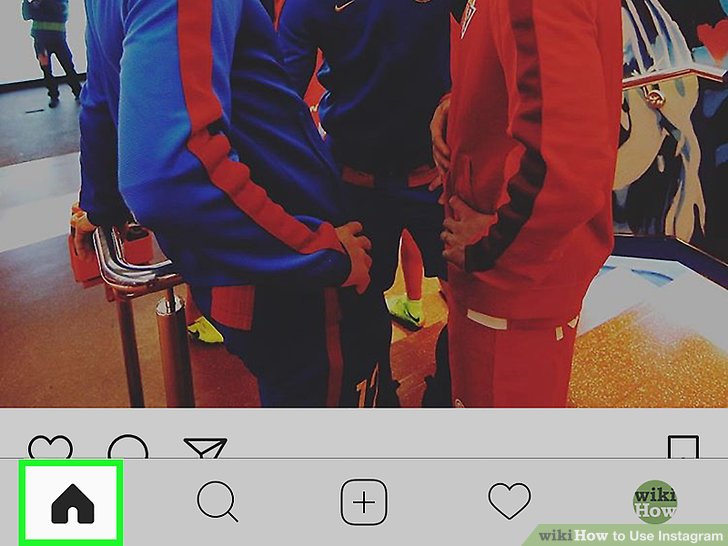
آموزش بخش های اینستاگرام
5) با ضربه زدن به نماد خانه شکل، به برگه اصلی بروید. این در گوشه پایین سمت چپ صفحه نمایش شما است. اگر هر فردی که دنبالش هستید از آخرین دیداری که از این صفحه بازدید کرده اید ارسال کند، محتوای جدید خود به صورت خودکار نمایش داده می شود.
اضافه کردن عکس در اینستاگرام – اموزش تصویری پست گذاشتن در اینستاگرام
قسمت سوم
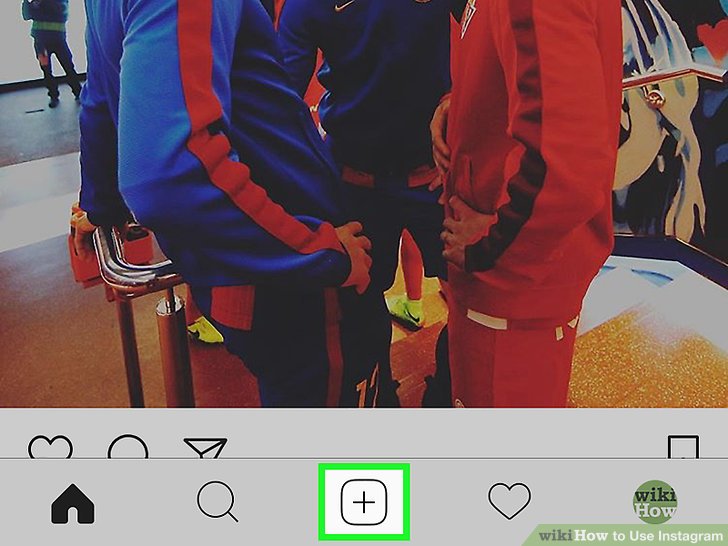
اموزش تصویری پست گذاشتن در اینستاگرام
1) صفحه نمایشی اینستاگرام را باز کنید. این نشان “+” در مرکز پایین صفحه شما است. از اینجا میتوانید عکسهای قبلی موجود را از رول دوربین خود اضافه کنید یا یک عکس اصلی بگیرید.
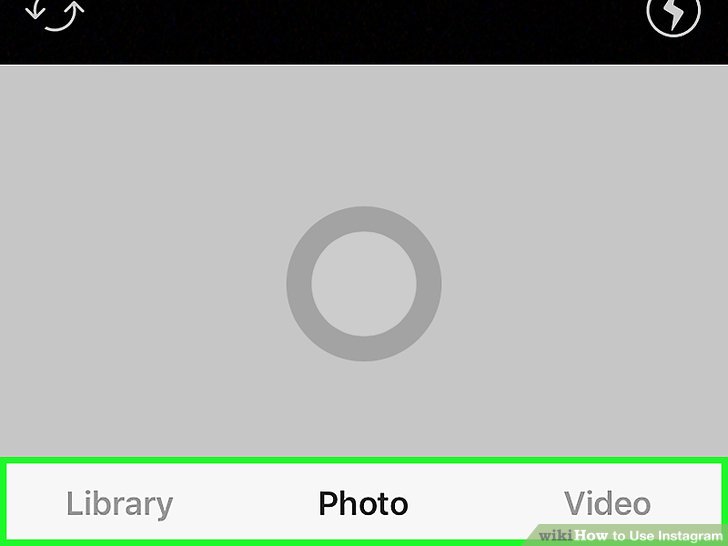
پست گذاشتن در اینستا
2) گزینه های دوربین را بررسی کنید. شما سه گزینه آپلود را در پایین این صفحه ذکر کرده اید:
Library – این گزینه به شما اجازه می دهد یک عکس را از قبل در کتابخانه خود آپلود کنید.
Video – شما می توانید با استفاده از اینستاگرام در داخل برنامه دوربین عکس بگیرید. قبل از گرفتن یک عکس باید اینستاگرام را مجاز به دسترسی به دوربین خود کنید.
ویدئو – شما می توانید فیلم با استفاده از دوربین اینستاگرم در اینجا ضبط کنید. شما باید اینستاگرام را مجاز به اولین دسترسی به میکروفون خود کنید.
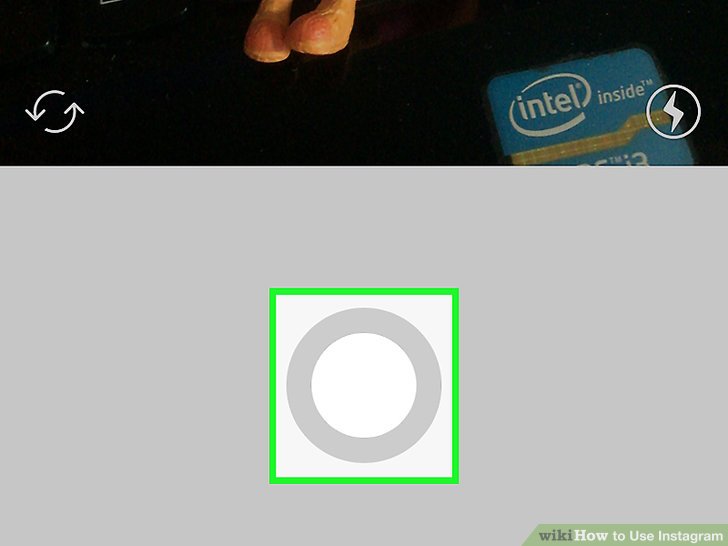
عکس گذاشتن در اینستاگرام
3) عکس را انتخاب کنید یا عکس بگیرید اگر عکس یا ویدیو را می گیرید، باید دکمه دایره ای را به سمت پایین صفحه خود فشار دهید تا این کار را انجام دهید.
اگر شما قصد انتخاب یک عکس از قبل را دارید، برای ادامه لازم است که در گوشه سمت راست بالای صفحه ضربه بزنید.
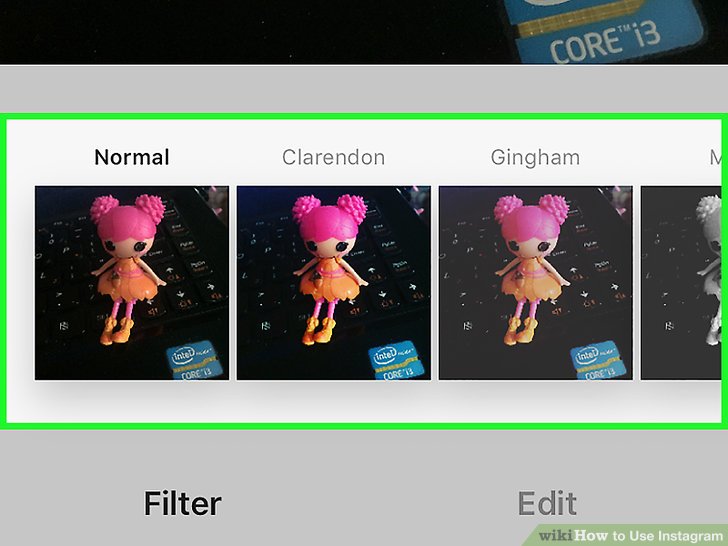
عکس گذاشتن در اینستاگرام
4) یک فیلتر برای عکس خود انتخاب کنید شما می توانید این را از پایین صفحه انجام دهید. امروزه به طور متوسط 11 فیلتر در حساب کاربری اینستاگرام موجود است. هدف اصلی این است که تصاویر خسته کننده را جالب بسازیم. شما حتی می توانید فیلترهای اینستاگرام را دانلود کنید. فیلترها پالت رنگ و ترکیب عکس خود را تغییر می دهند – به عنوان مثال، با استفاده از فیلتر “ Moon” عکس شما را به یک رنگ سیاه و سفید خام تبدیل می کند.
شما همچنین می توانید در گوشه سمت راست پایین صفحه روی Edit کلیک کنید تا جنبه های عکس خود مانند روشنایی، کنتراست و ساختار تنظیم شود.

ارسال عکس در اینستاگرام
5) روی Next کلیک کنید. این در گوشه سمت چپ بالای صفحه است
6) عناوین را به عکس اضافه کنید این کار را در جعبه “ Write a caption ” در بالای صفحه انجام دهید.
اگر می خواهید برچسب ها را به عکس خود اضافه کنید، در اینجا نیز این کار را انجام خواهید داد.
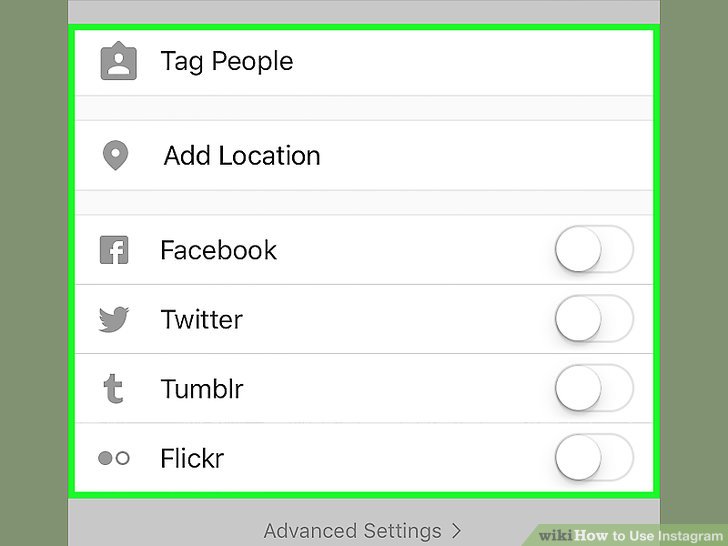
عکس گذاشتن در اینستاگرام
7) گزینه های عکس باقی مانده خود را بررسی کنید. قبل از اشتراک گذاری عکس خود، می توانید موارد زیر را انجام دهید:
روی برچسب People کلیک کنید تا دوستانتان را در عکس خود تگ کنید.
برای افزودن موقعیت مکانی فعلی به توضیحات عکس، روی افزودن موقعیت مکانی ضربه بزنید. برای انجام این کار باید اینستاگرام را مجاز به دسترسی به خدمات مکان خود کنید.
عکس خود را به فیس بوک، توییتر، وبلاگ Tumblr یا حساب فلیکر خود بفرستید. قبل از اینکه بتوانید این کار را انجام دهید، باید حساب اینستاگرام خود را به حساب خارجی مورد نظر مرتبط کنید.
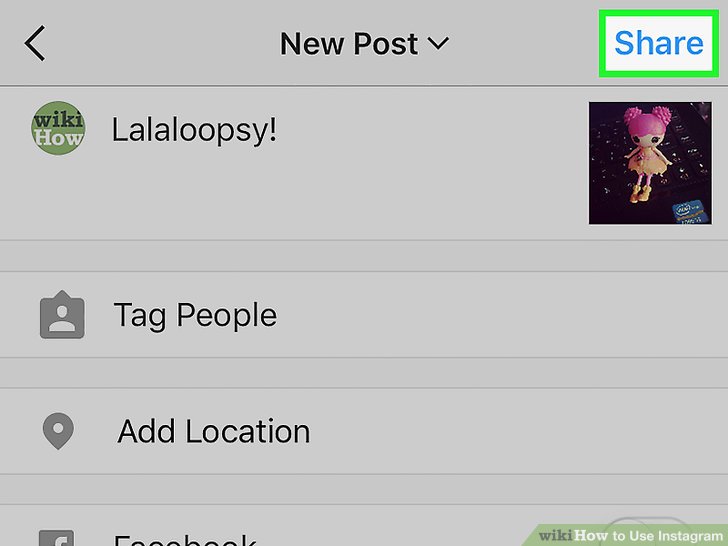
عکس گذاشتن در اینستاگرام
8) در گوشه سمت چپ بالای صفحه روی Share ضربه بزنید. شما اولین عکس اینستاگرم خود را با موفقیت فرستادید!
آموزش اینستاگرام pdf
میتونید پی دی اف این مقاله را در از اینجا دانلود کنید : دانلود